Philips 32PFL5008H/12 - Manuels

Philips 32PFL5008H/12 - Manuel d'utilisation, Guide rapide en ligne au format PDF.
Manuels:
Manuel d'utilisation Philips 32PFL5008H/12
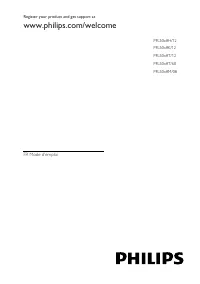
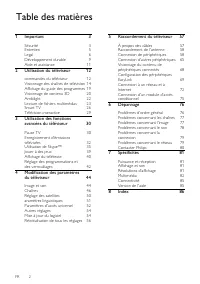
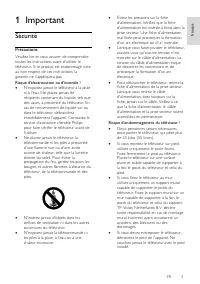
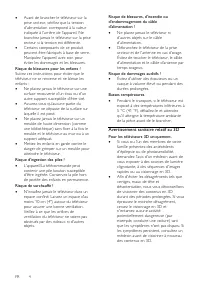
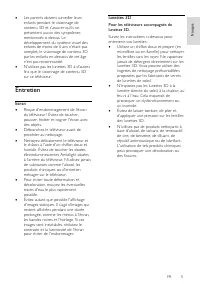

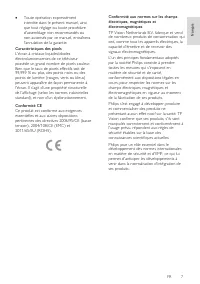
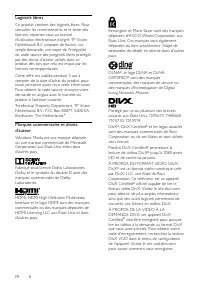
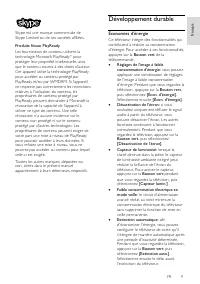
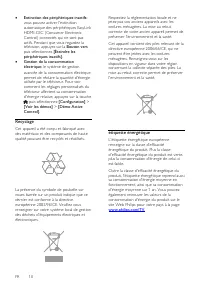
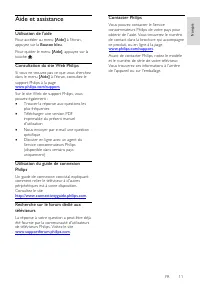
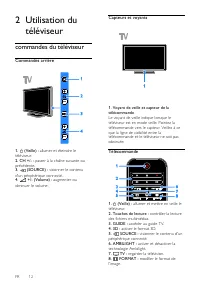
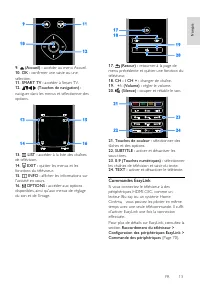
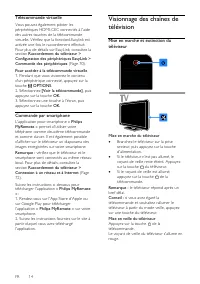
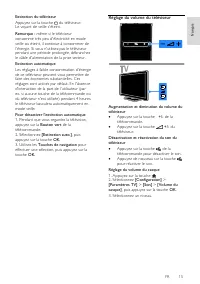

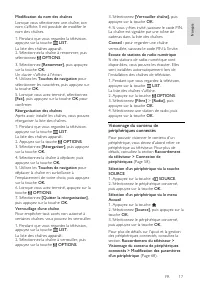
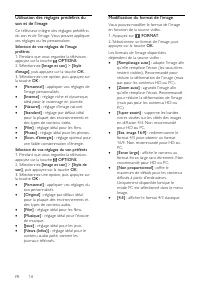

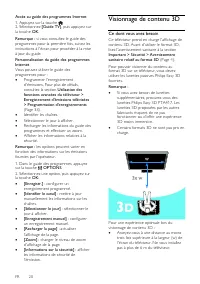
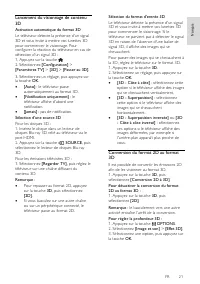
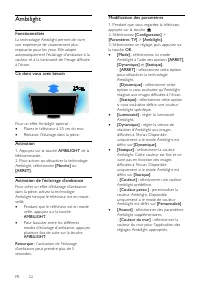

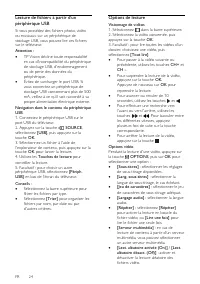
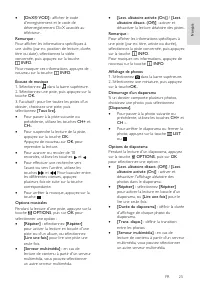
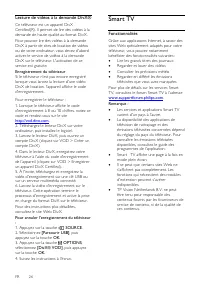
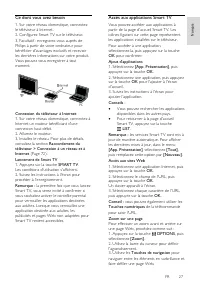

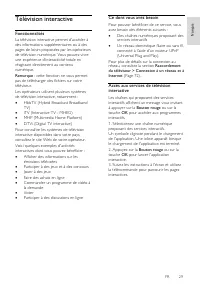
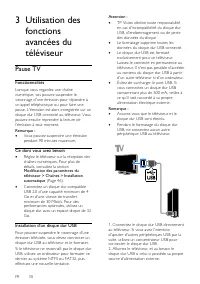
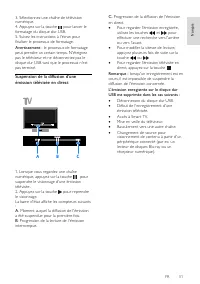
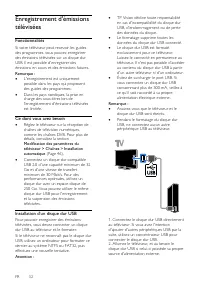

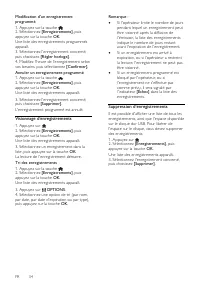

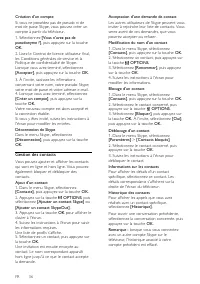

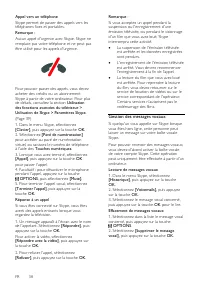
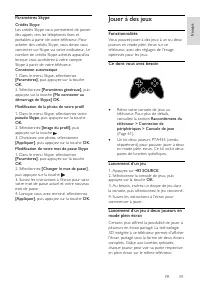
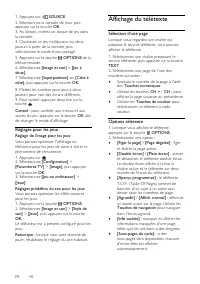

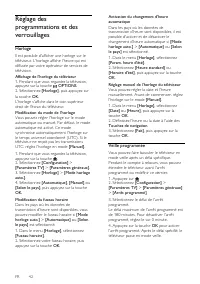
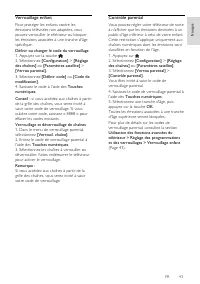
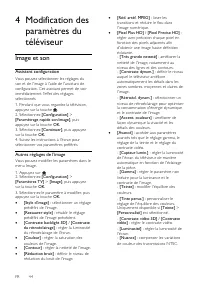
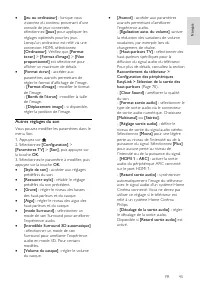
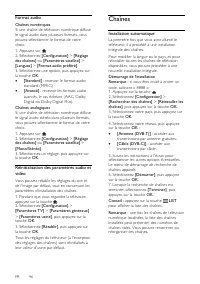
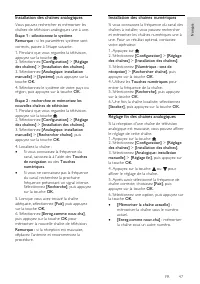
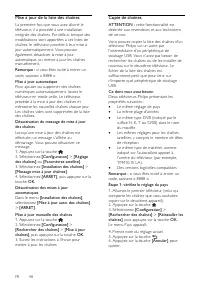

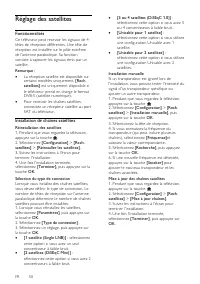
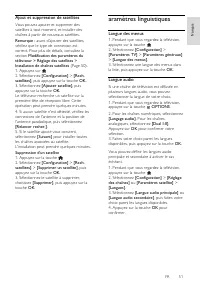
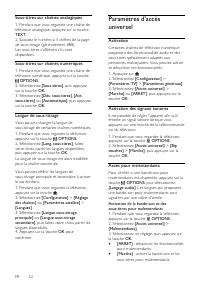
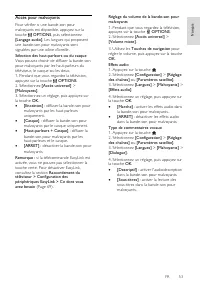
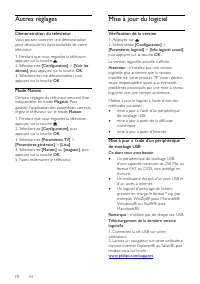
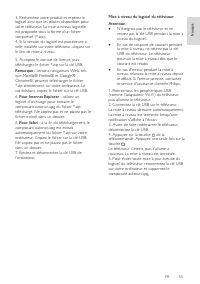
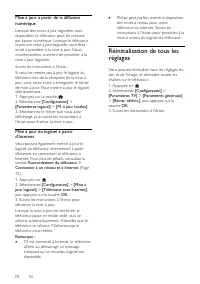
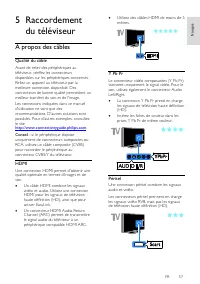
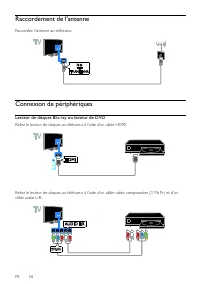
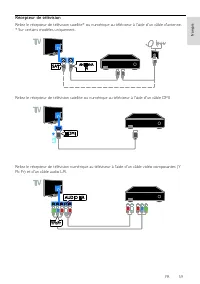
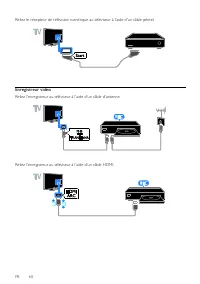
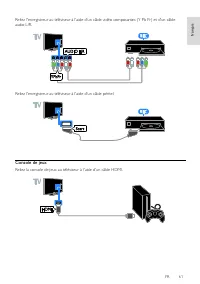
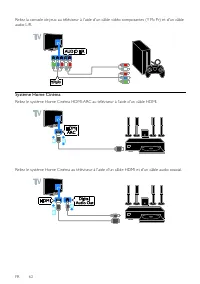
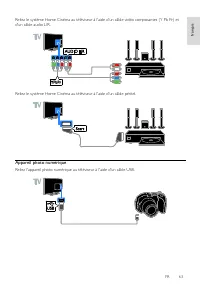
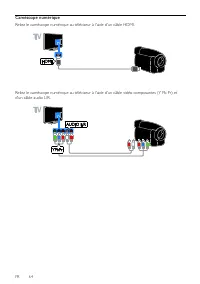
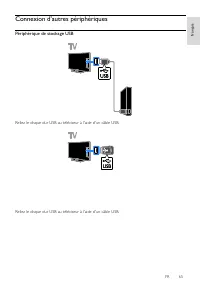
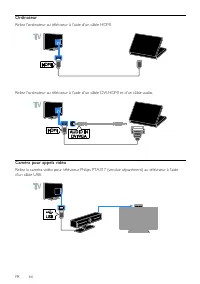
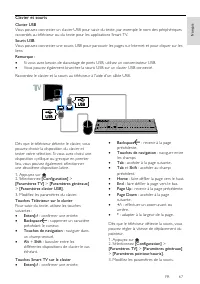
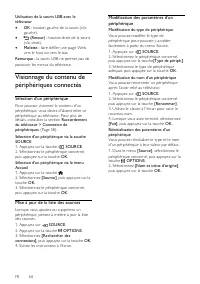
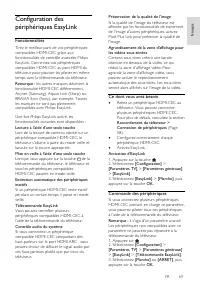
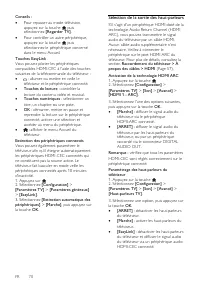
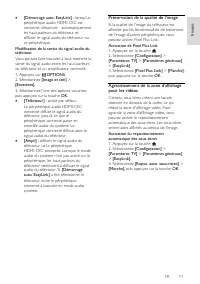

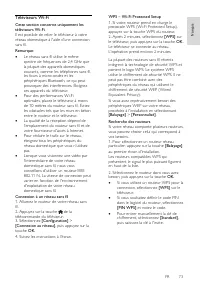
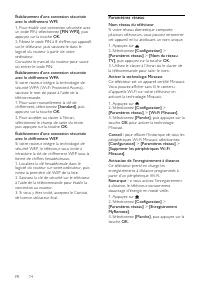



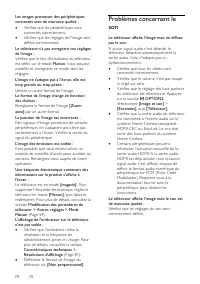
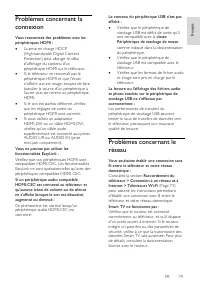

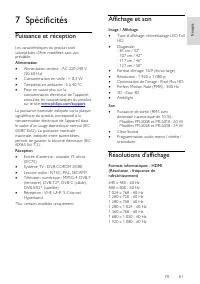
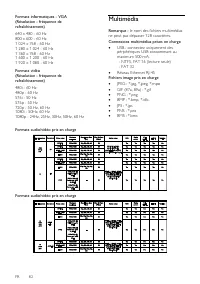
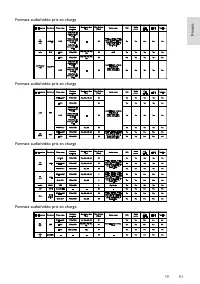
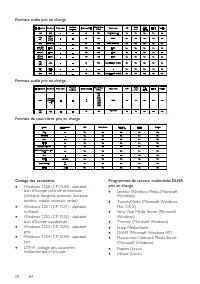
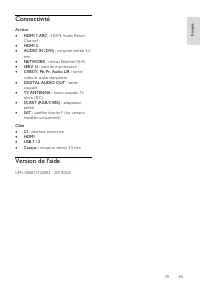
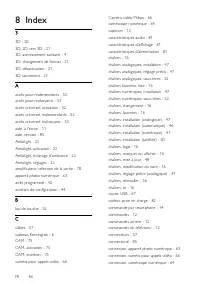
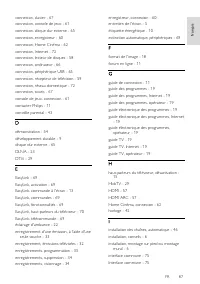
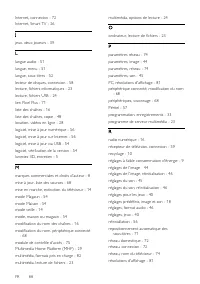
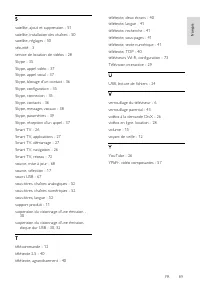
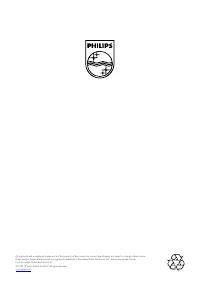
Résumé
FR 2 1 Important 3 Sécurité 3 Entretien 5 Legal 6 Développement durable 9 Aide et assistance 11 2 Utilisation du téléviseur 12 commandes du téléviseur 12 Visionnage des chaînes de télévision 14 Affichage du guide des programmes 19 Visionnage de contenu 3D 20 Ambilight 22 Lecture de fichiers multiméd...
FR 3 fr an ça is 1 Important Sécurité Précautions Veuillez lire et vous assurer de comprendre toutes les instructions avant d'utiliser le téléviseur. Si le produit est endommagé suite au non respect de ces instructions, la garantie ne s'appliquera pas. Risque d'électrocution ou d'incendie ! N'expo...
FR 4 Avant de brancher le téléviseur sur la prise secteur, vérifiez que la tension d'alimentation correspond à la valeur indiquée à l'arrière de l'appareil. Ne branchez jamais le téléviseur sur la prise secteur si la tension est différente. Certains composants de ce produit peuvent être fabriqué...
FR 5 fr an ça is Les parents doivent surveiller leurs enfants pendant le visionnage de contenu 3D et s'assurer qu'ils ne présentent aucun des symptômes mentionnés ci-dessus. Le développement du système visuel des enfants de moins de 6 ans n'étant pas complet, le visionnage de contenu 3D par les en...
FR 6 Conseils pour l'installation Positionnez le téléviseur de sorte qu'il ne soit pas exposé aux rayons directs du soleil. Pour obtenir la distance de visionnage idéale, multipliez la diagonale de l'écran du téléviseur par trois. Par exemple, si la diagonale mesure 81 cm (32"), la distance ...
FR 7 fr an ça is Toute opération expressément interdite dans le présent manuel, ainsi que tout réglage ou toute procédure d'assemblage non recommandés ou non autorisés par ce manuel, entraînera l'annulation de la garantie. Caractéristiques des pixels L'écran à cristaux liquides/diodes électrolumin...
FR 9 fr an ça is Skype est une marque commerciale de Skype Limited ou de ses sociétés affiliées. Produits finaux PlayReady Les fournisseurs de contenu utilisent la technologie Microsoft PlayReady ™ pour protéger leur propriété intellectuelle, ainsi que le contenu soumis à des droits d'auteur. Cet ap...
FR 10 Extinction des périphériques inactifs: vous pouvez activer l'extinction automatique des périphériques EasyLink HDMI-CEC (Consumer Electronic Control) connectés qui ne sont pas actifs. Pendant que vous regardez la télévision, appuyez sur la Bouton vert , puis sélectionnez [Éteindre les périph...
FR 11 fr an ça is Aide et assistance Utilisation de l'aide Pour accéder au menu [Aide] à l'écran, appuyez sur la Bouton bleu . Pour quitter le menu [Aide] , appuyez sur la touche . Consultation du site Web Philips Si vous ne trouvez pas ce que vous cherchez dans le menu [Aide] à l'écran, consultez l...
FR 12 2 Utilisation du téléviseur commandes du téléviseur Commandes arrière 1. (Veille) : allumer et éteindre le téléviseur. 2. CH +/- : passer à la chaîne suivante ou précédente. 3. (SOURCE) : visionner le contenu d'un périphérique connecté. 4. +/- (Volume) : augmenter ou diminuer le volume. Capteu...
FR 13 fr an ça is 9. (Accueil) : accéder au menu Accueil. 10. OK : confirmer une saisie ou une sélection. 11. SMART TV : accéder à Smart TV. 12. (Touches de navigation) : naviguer dans les menus et sélectionner des options. 13. LIST : accéder à la liste des chaînes de télévision. 14. EXIT : quitter ...
FR 14 Télécommande virtuelle Vous pouvez également piloter les périphériques HDMI-CEC connectés à l'aide des autres touches de la télécommande virtuelle. Vérifiez que la fonctionLEasylink est activée une fois le raccordement effectué. Pour plus de détails sur EasyLink, consultez la section Raccordem...
FR 15 fr an ça is Extinction du téléviseur Appuyez sur la touche du téléviseur. Le voyant de veille s'éteint. Remarque : même si le téléviseur consomme très peu d'électricité en mode veille ou éteint, il continue à consommer de l'énergie. Si vous n'utilisez pas le téléviseur pendant une période prol...
FR 17 fr an ça is Modification du nom des chaînes Lorsque vous sélectionnez une chaîne, son nom s'affiche. Il est possible de modifier le nom des chaînes. 1. Pendant que vous regardez la télévision, appuyez sur la touche LIST . La liste des chaînes apparaît. 2. Sélectionnez la chaîne à renommer, pui...
FR 18 Utilisation des réglages prédéfinis du son et de l'image Ce téléviseur intègre des réglages prédéfinis du son et de l'image. Vous pouvez appliquer ces réglages ou les personnaliser. Sélection de vos réglages de l'image préférés 1. Pendant que vous regardez la télévision, appuyez sur la touche ...
FR 19 fr an ça is Affichage du guide des programmes Fonctionnalités NonPu bl i sh Il est possible de consulter le programme et le résumé des émissions des chaînes numériques grâce aux guides des programmes proposés par les opérateurs. La disponibilité des guides des programmes dépend de l'opérateur....
FR 20 Accès au guide des programmes Internet 1. Appuyez sur la touche . 2. Sélectionnez [Guide TV] , puis appuyez sur la touche OK . Remarque : si vous consultez le guide des programmes pour la première fois, suivez les instructions à l'écran pour procéder à la mise à jour du guide. Personnalisation...
FR 22 Ambilight Fonctionnalités La technologie Ambilight permet de vivre une expérience de visionnement plus reposante pour les yeux. Elle adapte automatiquement l'éclairage d'ambiance à la couleur et à la luminosité de l'image diffusée à l'écran. Ce dont vous avez besoin Pour un effet Ambilight opt...
FR 23 fr an ça is - [Mise hors tension du téléviseur] : sélectionner le mode de désactivation d'Ambilight lorsque le téléviseur est en mode veille. - [Lounge light] : sélectionner une couleur Ambilight prédéfinie pour l'effet d'éclairage d'ambiance lorsque le téléviseur est en mode veille. Lecture d...
FR 26 Lecture de vidéos à la demande DivX® Ce téléviseur est un appareil DivX Certified(R). Il permet de lire des vidéos à la demande de haute qualité au format DivX. Pour pouvoir lire des vidéos à la demande DivX à partir de sites de location de vidéos ou de votre ordinateur, vous devez d'abord act...
FR 29 fr an ça is Télévision interactive Fonctionnalités La télévision interactive permet d'accéder à des informations supplémentaires ou à des pages de loisirs proposées par les opérateurs de télévision numérique. Vous pouvez vivre une expérience d'interactivité totale en réagissant directement au ...
FR 30 3 Utilisation des fonctions avancées du téléviseur Pause TV Fonctionnalités Lorsque vous regardez une chaîne numérique, vos pouvez suspendre le visionnage d'une émission pour répondre à un appel téléphonique ou pour faire une pause. L'émission est alors enregistrée sur un disque dur USB connec...
FR 33 fr an ça is 3. Sélectionnez une chaîne de télévision numérique. 4. Appuyez sur la touche pour lancer le formatage du disque dur USB. 5. Suivez les instructions à l'écran pour finaliser le processus de formatage. Avertissement : le processus de formatage peut prendre un certain temps. N'éteigne...
FR 35 fr an ça is Utilisation de Skype™ Fonctionnalités Discuter avec d'autres personnes sur Skype, partout dans le monde, gratuitement. Passer des appels vers les téléphones fixes et portables à des tarifs avantageux. Un compte Skype est nécessaire. Visitez le site www.skype.com . Participer ...
FR 36 Création d'un compte Si vous ne possédez pas de pseudo ni de mot de passe Skype, vous pouvez créer un compte à partir du téléviseur. 1. Sélectionnez [Vous n'avez pas de pseudonyme ?] , puis appuyez sur la touche OK . 2. Lisez le Contrat de licence utilisateur final, les Conditions générales de...
FR 37 fr an ça is Statut de connexion Pour savoir si un contact est en ligne, consultez l'icône de statut de connexion située à côté de son nom. Votre statut de connexion apparaît également sur la page de vos contacts. Pour modifier votre statut de connexion : 1. Dans le menu Skype, sélectionnez vot...
FR 38 Appel vers un téléphone Skype permet de passer des appels vers les téléphones fixes et portables. Remarque : Aucun appel d'urgence avec Skype. Skype ne remplace pas votre téléphone et ne peut pas être utilisé pour les appels d'urgence. Pour pouvoir passer des appels, vous devez acheter des cré...
FR 39 fr an ça is Paramètres Skype Crédits Skype Les crédits Skype vous permettent de passer des appels vers les téléphones fixes et portables à partir de votre téléviseur. Pour acheter des crédits Skype, vous devez vous connecter sur Skype via votre ordinateur. Le nombre de crédits Skype achetés ap...
FR 40 1. Appuyez sur SOURCE . 2. Sélectionnez la console de jeux, puis appuyez sur la touche OK . 3. Au besoin, insérez un disque de jeu dans la console. 4. Choisissez un jeu multijoueur ou deux joueurs à partir de la console, puis sélectionnez le mode écran partagé. 5. Appuyez sur la touche OPTIONS...
FR 41 fr an ça is [Langue] : basculer vers un autre groupe de langues afin d'afficher correctement un jeu de caractères différent. [Télétexte 2.5] : afficher le télétexte avec davantage de couleurs et de plus belles images que le télétexte classique. Lorsqu'une chaîne propose le télétexte 2.5, c...
FR 42 Réglage des programmations et des verrouillages Horloge Il est possible d'afficher une horloge sur le téléviseur. L'horloge affiche l'heure qui est diffusée par votre opérateur de services de télévision. Affichage de l'horloge du téléviseur 1. Pendant que vous regardez la télévision, appuyez s...
FR 43 fr an ça is Verrouillage enfant Pour protéger les enfants contre les émissions télévisées non adaptées, vous pouvez verrouiller le téléviseur ou bloquer les émissions associées à une tranche d'âge spécifique. Définir ou changer le code du verrouillage 1. Appuyez sur la touche . 2. Sélectionnez...
FR 44 4 Modification des paramètres du téléviseur Image et son Assistant configuration Vous pouvez sélectionner les réglages du son et de l'image à l'aide de l'assistant de configuration. Cet assistant permet de voir immédiatement l'effet des réglages sélectionnés. 1. Pendant que vous regardez la té...
FR 45 fr an ça is [Jeu ou ordinateur] : lorsque vous visionnez du contenu provenant d'une console de jeux connectée, sélectionnez [Jeux] pour appliquer les réglages optimisés pour les jeux. Lorsqu'un ordinateur est relié via une connexion HDMI, sélectionnez [Ordinateur] . Vérifiez que [Format écra...
FR 46 Format audio Chaînes numériques Si une chaîne de télévision numérique diffuse le signal audio dans plusieurs formats, vous pouvez sélectionner le format de votre choix. 1. Appuyez sur . 2. Sélectionnez [Configuration] > [Réglage des chaînes] ou [Paramètres satellite] > [Langues] > [Fo...
FR 47 fr an ça is Installation des chaînes analogiques Vous pouvez rechercher et mémoriser les chaînes de télévision analogiques une à une. Étape 1 : sélectionnez le système Remarque : si les paramètres système sont corrects, passez à l'étape suivante. 1. Pendant que vous regardez la télévision, app...
FR 50 Réglage des satellites Fonctionnalités Ce téléviseur peut recevoir les signaux de 4 têtes de réception différentes. Une tête de réception est installée sur le pôle extrême de l'antenne parabolique. Sa fonction consiste à capturer les signaux émis par un satellite. Remarque : La réception sat...
FR 51 fr an ça is Ajout et suppression de satellites Vous pouvez ajouter et supprimer des satellites à tout moment, et installer des chaînes à partir de nouveaux satellites. Remarque : avant d'ajouter des satellites, vérifiez que le type de connexion est correct. Pour plus de détails, consultez la s...
FR 52 Sous-titres sur chaînes analogiques 1. Pendant que vous regardez une chaîne de télévision analogique, appuyez sur la touche TEXT . 2. Saisissez le numéro à 3 chiffres de la page de sous-titrage (généralement 888). Les sous-titres s'affichent s'ils sont disponibles. Sous-titres sur chaînes numé...
FR 53 fr an ça is Accès pour malvoyants Pour vérifier si une bande-son pour malvoyants est disponible, appuyez sur la touche OPTIONS , puis sélectionnez [Langage audio] . Les langues qui proposent une bande-son pour malvoyants sont signalées par une icône d'oreille. Sélection des haut-parleurs ou du...
FR 54 Autres réglages Démonstration du téléviseur Vous pouvez visionner une démonstration pour découvrir les fonctionnalités de votre téléviseur. 1. Pendant que vous regardez la télévision, appuyez sur la touche . 2. Sélectionnez [Configuration] > [Voir les démos] , puis appuyez sur la touche OK ...
FR 55 fr an ça is 3. Recherchez votre produit et repérez le logiciel ainsi que les pilotes disponibles pour votre téléviseur. La mise à niveau logicielle est proposée sous la forme d'un fichier compressé (*.zip). 4. Si la version du logiciel est postérieure à celle installée sur votre téléviseur, cl...
FR 56 Mise à jour à partir de la diffusion numérique Lorsque des mises à jour logicielles sont disponibles, le téléviseur peut les recevoir par liaison numérique. Lorsque le téléviseur reçoit une mise à jour logicielle, vous êtes invité à procéder à la mise à jour. Nous recommandons vivement de proc...
FR 57 fr an ça is 5 Raccordement du téléviseur À propos des câbles Qualité du câble Avant de relier des périphériques au téléviseur, vérifiez les connecteurs disponibles sur les périphériques concernés. Reliez un appareil au téléviseur par la meilleure connexion disponible. Des connecteurs de bonne ...
FR 58 Raccordement de l'antenne Raccordez l'antenne au téléviseur. Connexion de périphériques Lecteur de disques Blu-ray ou lecteur de DVD Reliez le lecteur de disques au téléviseur à l'aide d'un câble HDMI. Reliez le lecteur de disques au téléviseur à l'aide d'un câble vidéo composantes (Y Pb Pr) e...
FR 59 fr an ça is Récepteur de télévision Reliez le récepteur de télévision satellite* ou numérique au téléviseur à l'aide d'un câble d'antenne. * Sur certains modèles uniquement. Reliez le récepteur de télévision satellite ou numérique au téléviseur à l'aide d'un câble DMI. Reliez le récepteur de t...
FR 60 Reliez le récepteur de télévision numérique au téléviseur à l'aide d'un câble péritel. Enregistreur vidéo Reliez l'enregistreur au téléviseur à l'aide d'un câble d'antenne. Reliez l'enregistreur au téléviseur à l'aide d'un câble HDMI.
FR 61 fr an ça is Reliez l'enregistreur au téléviseur à l'aide d'un câble vidéo composantes (Y Pb Pr) et d'un câble audio L/R. Reliez l'enregistreur au téléviseur à l'aide d'un câble péritel. Console de jeux Reliez la console de jeux au téléviseur à l'aide d'un câble HDMI.
FR 62 Reliez la console de jeux au téléviseur à l'aide d'un câble vidéo composantes (Y Pb Pr) et d'un câble audio L/R. Système Home Cinéma Reliez le système Home Cinéma HDMI-ARC au téléviseur à l'aide d'un câble HDMI. Reliez le système Home Cinéma au téléviseur à l'aide d'un câble HDMI et d'un câble...
FR 63 fr an ça is Reliez le système Home Cinéma au téléviseur à l'aide d'un câble vidéo composantes (Y Pb Pr) et d'un câble audio L/R. Reliez le système Home Cinéma au téléviseur à l'aide d'un câble péritel. Appareil photo numérique Reliez l'appareil photo numérique au téléviseur à l'aide d'un câble...
FR 64 Caméscope numérique Reliez le caméscope numérique au téléviseur à l'aide d'un câble HDMI. Reliez le caméscope numérique au téléviseur à l'aide d'un câble vidéo composantes (Y Pb Pr) et d'un câble audio L/R.
FR 65 fr an ça is Connexion d'autres périphériques Périphérique de stockage USB Reliez le disque dur USB au téléviseur à l'aide d'un câble USB. Reliez le disque dur USB au téléviseur à l'aide d'un câble USB.
FR 67 fr an ça is Clavier et souris Clavier USB Vous pouvez connecter un clavier USB pour saisir du texte, par exemple le nom des périphériques raccordés au téléviseur ou du texte pour les applications Smart TV. Souris USB Vous pouvez connecter une souris USB pour parcourir les pages sur Internet et...
FR 68 Utilisation de la souris USB avec le téléviseur OK : bouton gauche de la souris (clic gauche). (Retour) : bouton droit de la souris (clic droit). Molette : faire défiler une page Web vers le haut ou vers le bas. Remarque : la souris USB ne permet pas de parcourir les menus du téléviseur....
FR 69 fr an ça is Configuration des périphériques EasyLink Fonctionnalités Tirez le meilleur parti de vos périphériques compatibles HDMI-CEC grâce aux fonctionnalités de contrôle avancées Philips EasyLink. Connectez vos périphériques compatibles HDMI-CEC au port HDMI du téléviseur pour pouvoir les p...
FR 70 Conseils : Pour repasser au mode télévision, appuyez sur la touche , puis sélectionnez [Regarder TV] . Pour contrôler un autre périphérique, appuyez sur la touche , puis sélectionnez le périphérique concerné dans le menu Accueil. Touches EasyLink Vous pouvez piloter les périphériques compa...
FR 71 fr an ça is [Démarrage auto. EasyLink] : lorsqu'un périphérique audio HDMI-CEC est connecté, désactiver automatiquement les haut-parleurs du téléviseur et diffuser le signal audio du téléviseur via ce périphérique. Modification de la sortie du signal audio du téléviseur Vous pouvez faire bas...
FR 72 Connexion à un réseau et à Internet Fonctionnalités Visionnage de contenu multimédia Si vous connectez le téléviseur à un réseau domestique, vous pouvez lire des photos, des fichiers musicaux et des vidéos stockés sur votre ordinateur. Pour plus de détails, consultez la section Utilisation du ...
FR 74 Établissement d'une connexion sécurisée avec le chiffrement WPS 1. Pour établir une connexion sécurisée avec un code PIN, sélectionnez [PIN WPS] , puis appuyez sur la touche OK . 2. Notez le code PIN à 8 chiffres qui apparaît sur le téléviseur, puis saisissez-le dans le logiciel du routeur à p...
FR 75 fr an ça is Connexion d'un module d'accès conditionnel Fonctionnalités Vous pouvez regarder des chaînes de télévision numériques cryptées à l'aide d'un module de contrôle d'accès (CAM). Si le module de contrôle d'accès est inséré et si vous avez payé l'abonnement correspondant, vous pouvez reg...
FR 76 6 Dépannage Problèmes d'ordre général Le téléviseur ne s'allume pas : Débranchez le câble d'alimentation de la prise secteur. Attendez une minute, puis rebranchez-le. Vérifiez que le câble d'alimentation est branché correctement. Lors de la mise en marche, de l'arrêt ou de la mise en veill...
FR 77 fr an ça is Vous souhaitez mettre à niveau le logiciel de votre téléviseur : Rendez-vous à la page www.philips.com/support pour télécharger le dernier progiciel pour votre téléviseur. Vous trouverez également sur le site les instructions d'installation du logiciel, ainsi que des notes de publi...
FR 78 Les images provenant des périphériques connectés sont de mauvaise qualité : Vérifiez que les périphériques sont connectés correctement. Vérifiez que les réglages de l'image sont définis correctement. Le téléviseur n'a pas enregistré vos réglages de l'image : Vérifiez que le lieu d'installa...
FR 79 fr an ça is Problèmes concernant la connexion Vous rencontrez des problèmes avec les périphériques HDMI : La prise en charge HDCP (High-bandwidth Digital Content Protection) peut allonger le délai d'affichage du contenu d'un périphérique HDMI sur le téléviseur. Si le téléviseur ne reconnaî...
FR 80 L'accès à Internet via Smart TV est lent : Si vous utilisez une connexion Internet sans fil, essayez d'améliorer la qualité du signal entre le routeur et le téléviseur. Pour plus de détails, consultez la documentation fournie avec le routeur. Dans la mesure du possible, utilisez toujours u...
FR 81 fr an ça is 7 Spécificités Puissance et réception Les caractéristiques du produit sont susceptibles d'être modifiées sans avis préalable. Alimentation Alimentation secteur : AC 220-240 V (50-60 Hz) Consommation en veille : < 0,3 W Température ambiante : 5 à 40 °C Pour en savoir plus...
FR 82 Formats informatiques - VGA (Résolution - fréquence de rafraîchissement) 640 x 480 - 60 Hz 800 x 600 - 60 Hz 1 024 x 768 - 60 Hz 1 280 x 1 024 - 60 Hz 1 360 x 768 - 60 Hz 1 600 x 1 200 - 60 Hz 1 920 x 1 080 - 60 Hz Formats vidéo (Résolution - fréquence de rafraîchissement) 480i - 60 Hz 480p - ...
FR 83 fr an ça is Formats audio/vidéo pris en charge Formats audio/vidéo pris en charge Formats audio/vidéo pris en charge Formats audio/vidéo pris en charge
FR 85 fr an ça is Connectivité Arrière HDMI 1 ARC : HDMI Audio Return Channel HDMI 2 AUDIO IN (DVI) : miniprise stéréo 3,5 mm NETWORK : réseau Ethernet RJ-45 SERV. U : port de maintenance CVBS/Y, Pb, Pr, Audio L/R : sortie vidéo et audio composite DIGITAL AUDIO OUT : sortie coaxiale ...
FR 86 8 Index 3 3D - 20 3D, 2D vers 3D - 21 3D, avertissement sanitaire - 4 3D, changement de format - 21 3D, désactivation - 21 3D, lancement - 21 A accès pour malentendants - 52 accès pour malvoyants - 53 accès universel, activation - 52 accès universel, malentendants - 52 accès universel, malvoya...
FR 87 fr an ça is connexion, clavier - 67 connexion, console de jeux - 61 connexion, disque dur externe - 65 connexion, enregistreur - 60 connexion, Home Cinéma - 62 connexion, Internet - 72 connexion, lecteur de disques - 58 connexion, ordinateur - 66 connexion, périphérique USB - 65 connexion, réc...
FR 89 fr an ça is S satellite, ajout et suppression - 51 satellite, installation des chaînes - 50 satellite, réglages - 50 sécurité - 3 service de location de vidéos - 28 Skype - 35 Skype, appel vidéo - 37 Skype, appel vocal - 37 Skype, blocage d'un contact - 36 Skype, configuration - 35 Skype, conn...
Guide rapide Philips 32PFL5008H/12
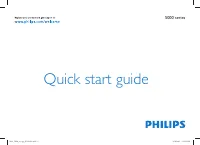
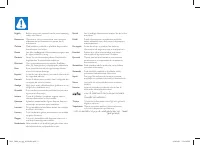

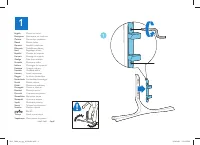
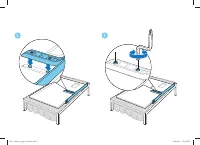
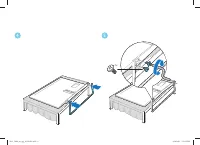
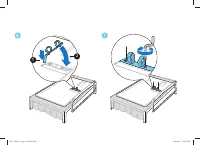
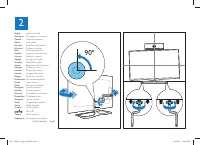
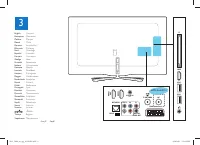
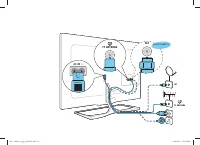
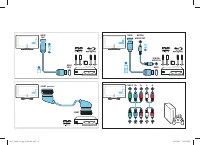
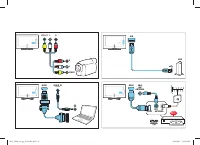
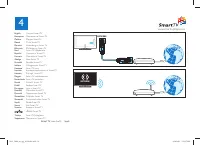
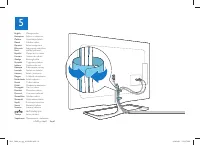
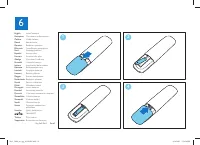
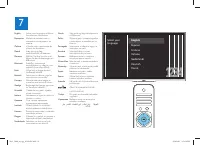
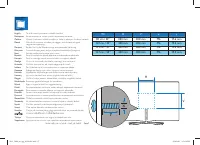
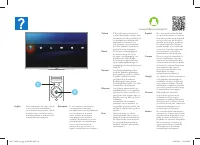
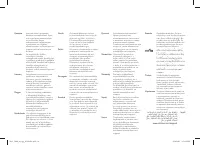
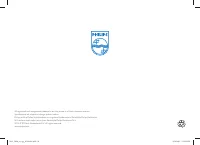
Other Philips Autres Manuals
-
 Philips 32PFL5708/F7
Guide rapide
Philips 32PFL5708/F7
Guide rapide
-
 Philips 40PFL5708/F7
Guide rapide
Philips 40PFL5708/F7
Guide rapide
-
 Philips 47PFL5708/F7
Guide rapide
Philips 47PFL5708/F7
Guide rapide
-
 Philips 39PFL5708/F7
Guide rapide
Philips 39PFL5708/F7
Guide rapide
-
 Philips STH3020/70
Manuel d'utilisation
Philips STH3020/70
Manuel d'utilisation
-
 Philips STH3010/30
Manuel d'utilisation
Philips STH3010/30
Manuel d'utilisation
-
 Philips STH1010/10
Manuel d'utilisation
Philips STH1010/10
Manuel d'utilisation
-
 Philips STH3020/16
Manuel d'utilisation
Philips STH3020/16
Manuel d'utilisation
-
 Philips STH3000/26R1
Manuel d'utilisation
Philips STH3000/26R1
Manuel d'utilisation
-
 Philips STH3000/26
Manuel d'utilisation
Philips STH3000/26
Manuel d'utilisation
-
 Philips 0366.00B.77C
Manuel d'utilisation
Philips 0366.00B.77C
Manuel d'utilisation
-
 Philips GC6833/36
Manuel d'utilisation
Philips GC6833/36
Manuel d'utilisation
-
 Philips HD6324/90
Manuel d'utilisation
Philips HD6324/90
Manuel d'utilisation
-
 Philips GC6802/36
Manuel d'utilisation
Philips GC6802/36
Manuel d'utilisation
-
 Philips GC6612/30
Manuel d'utilisation
Philips GC6612/30
Manuel d'utilisation
-
 Philips GC6842/36
Manuel d'utilisation
Philips GC6842/36
Manuel d'utilisation
-
 Philips GC6804/26
Manuel d'utilisation
Philips GC6804/26
Manuel d'utilisation
-
 Philips GC6730/36R1
Manuel d'utilisation
Philips GC6730/36R1
Manuel d'utilisation
-
 Philips GC6704/36R1
Manuel d'utilisation
Philips GC6704/36R1
Manuel d'utilisation
-
 Philips GC6802/36R1
Manuel d'utilisation
Philips GC6802/36R1
Manuel d'utilisation